¿Ya viste el radical cambio de diseño que tiene WhatsApp? La aplicación de mensajería rápida se actualizó en todo el mundo y miles son los usuarios que ya cuentan con las nuevas funciones de la app. ¿Lo has notado? Revísalo ahora mismo.
Las novedades llegan en la versión 2.20.198.6 de WhatsApp para Android. Esta herramienta ya la tiene Telegram desde hace buen tiempo y hacía falta en la app: se trata de un nuevo buscador a fin de facilitar el encuentro de tus archivos multimedia.
Desde ahora cada vez que ingreses a la app, observarás en la parte superior el nombre de la aplicación y al lado una lupa. Cuando pulses este icono se desplegará una barra donde se te informará qué archivo deseas buscar: Fotos, Videos, Enlaces, GIF, Audio, Documentos.
Eso quiere decir que cuando presiones, por ejemplo, en “Fotos” chequearás todas las imágenes que te han enviado ordenadas según la fecha de recibido. Lo mismo sucederá con el resto de las secciones.
¿No lo ves? Recuerda que para poder obtener y probar las nuevas modificaciones y versiones de WhatsApp, trata de postular como un usuario Beta Tester a través de este enlace.

LOS MEJORES TRUCOS DE WHATSAPP
WhatsApp es una de las pocas aplicaciones que se preocupa por la experiencia de sus usuarios al sumergirse en su app, es por eso que realizan actualizaciones de forma frecuente, haciendo que la comunicación entre las personas sea más práctica y sencilla. Sin embargo, no todos saben sacarle el máximo provecho a la popular aplicación.
1. Notas de voz con manos libres: Con solo mantener presionado el icono del micrófono y deslizando hacia arriba, podrás bloquear la función de nota de voz para grabar, sin necesidad de sostener el móvil con tus manos. ¡Una opción que sorprendentemente funciona!
2. Marcar mensajes principales: Para obtener esta opción debes de utilizar la función del mensaje “estrella”, donde marcarás mensajes clave que verás con facilidad en un ubicación central. Lo único que hay que hacer es presionar el mensaje que se quiera guardar como favorito y después tocar el icono de “estrella”.
Si tu equipo es un iPhone, podrás encontrar todos los mensajes destacados dirigiéndote a Configuración y Mensajes destacados o seleccionando el nombre del chat y tocando " Mensajes destacados “. En el caso de los usuarios Android, tendrán que presionar “Más opciones” y luego “Mensajes destacados”.
3. Revisar mensajes sin tocar el celular: Si lo que quieres es poder revisar WhatsApp sin tener que utilizar tu dispositivo móvil, lo que tienes que hacer es descargar la app de escritorio web de WhatsApp, la cual proyectará tus conversaciones del celular a un ordenador. Así podrás enviar mensajes, fotos y Gif’s sin necesidad de tener tu equipo en las manos.
4. Utilizar stickers en las conversaciones: Los emojis se están convirtiendo en cosa del pasado, hoy en día los stickers te ofrecen una forma más divertida de expresarte. Los puedes encontrar en el campo donde se ingresa el texto en una conversación, en un pequeño icono cuadrado con una página lateral doblada, donde además podrás agregar tus propios stickers y bitmojis.
5. Leer mensajes sin estar en línea: La opción de ocultar los “Recibos de lectura”, no es la mejor opción si quieres que la otra persona no se de cuenta que has leído su mensaje. Es por ello que levantar levemente el mensaje en la pantalla y abrir el texto completo en la pantalla de bloqueo del iphone es tu mejor opción para pasar desapercibido.
6. Administrar quién puede agregarnos a grupos: No hay nada que incomode más que ser agregado a un grupo lleno de personas desconocidas. Es por eso que WhatsApp desarrolló la opción de administrar quién puede agregarnos a grupos.
Cuando habilites a los contactos de los cuáles deseas recibir mensajes, estas personas deberán enviarnos un link de invitación en la app. Solo si lo aceptamos, podremos ser agregado al grupo.
Para habilitar a un contacto debemos ir a Configuración > Cuenta > Seguridad > Grupos y seleccionar entre las opciones: Todos, Mis contactos o Mis contactos excepto.
7. Tener el control de sus grupos: Existe una forma de cambiar la configuración del grupo para que solo nosotros podamos hacer cambios en la imagen o nombre de los mismo. Para ello se debe ir a Configuración del grupo y luego a Editar información del grupo.
Mira la foto de perfil de un contacto bloqueado
Para empezar deberás saber que tienes que tener a la mano a un amigo de confianza en WhatsApp y que este tenga a esa persona bloqueada en sus contactos. Luego realiza lo siguiente:
- Lo primero que debes hacer es abrir WhatsApp. Si no tienes la app actualizada, hazla mediante este enlace.
- Luego pídeles a tu amigo que cree un grupo de WhatsApp, ya sea con varios de tus amigos o simplemente entre tú, el contacto bloqueado y él.

- Tras ello, ingresa al nuevo grupo y pulsa la información del mismo.
- Allí verás que todos los miembros del grupo de WhatsApp. Pero en especial la persona que te bloqueó.
- Pulsa a dicha persona y no solo observarás su foto de perfil nuevamente, pero también podrás chatear.
Recuerda que si esa persona se retira del grupo creado en WhatsApp, deberás saber que nunca más verás otra vez su foto de perfil o comunicarte con él o ella a menos que nuevamente te agreguen en otro.
Cómo salir de un grupo sin que lo noten
¿Sabías que existe un truco para poder salirte de un grupo de WhatsApp? Pues hay una serie de pasos que debes realizar para que todo salga a la perfección y nadie te pregunte por el abandono repentino. Esto debes hacer:
- Lo primero que debes hacer es ingresar al chat grupal de WhatsApp y pulsa los tres puntitos de la esquina.
- Allí verás “Info del Grupo” el cual deberás pulsar.
- En esta ventana deberás silenciar la conversación por un año.

- Después, ingresa nuevamente a “Info del grupo” y presiona en “Notificaciones personalizadas”.
- Una vez dentro, desactiva “notificaciones y avisos”.
- Con ello nunca más verás las notificaciones ni mucho menos recibirás alertas a cada rato de los grupos de WhatsApp.
Como paso final, deberás archivar el grupo, con ello nunca más verás lo que te han escrito o simplemente lo que redactan los demás en WhatsApp. ¿Lo sabías?
Qué pasa cuando borras caché
La app no está exenta a que falle. Esto sucede muchas veces cuando tenemos que actualizar el aplicativo o simplemente se colgó o ya no podemos abrirla.
Es de esa forma que recurrimos al caché de WhatsApp. Es bastante fácil ir hacia él, pero ¿sabes lo que le pasa a tu celular cada vez que borras esos datos? Aquí te lo decimos.
- Lo primero que debes de saber es que eliminando los datos del caché de WhatsApp no se borrarán tus fotos o conversaciones de tu celular.
- Si decides por limpiar el caché de WhatsApp lo que harás eliminar archivos y datos temporales que con frecuencia se acumulan en tu teléfono y afectan el funcionamiento de una app.
- Sin embargo, luego de eliminar esos datos, si abres nuevamente WhatsApp, esos datos ocuparán nuevamente parte de tu celular.
- Solo utilízalo como primeros auxilios en caso no funcione WhatsApp en tu dispositivo.
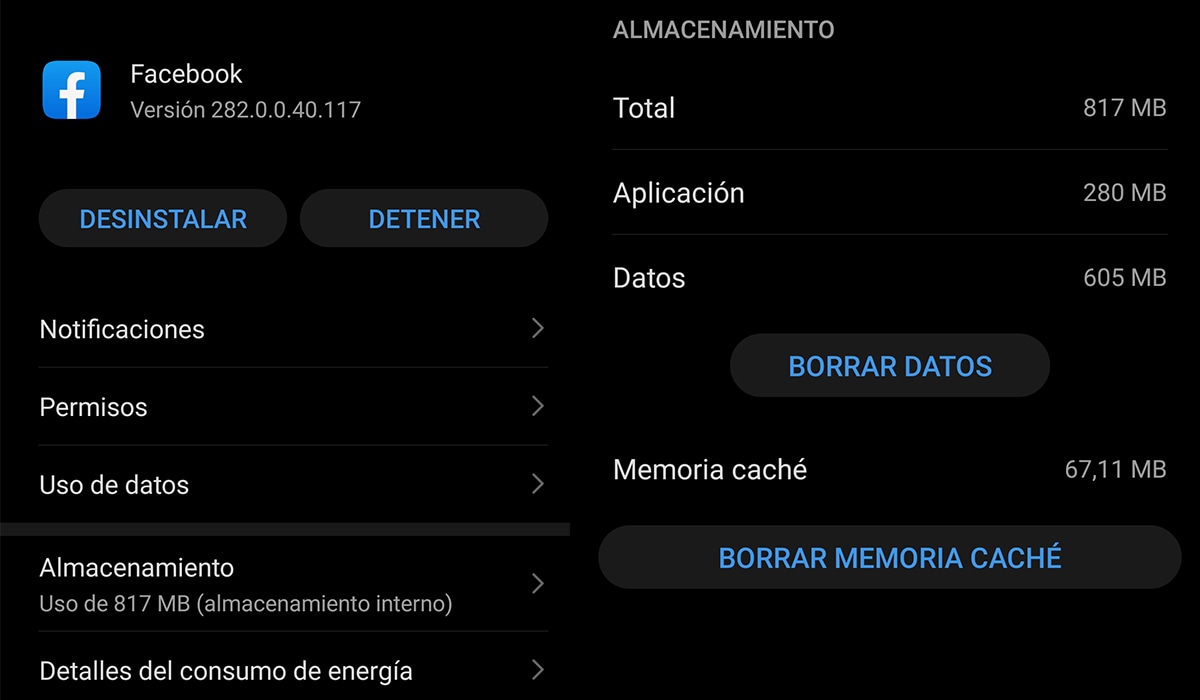
Cómo borrar el caché de WhatsApp
- Accede a las Configuraciones (settings) de tu teléfono.
- Ingresa a Almacenamiento (Storage).
- Busca la opción de Otras apps y luego selecciona Whatsapp.
- Ahora presiona el botón de Borrar memoria caché (Delete cache).
- El sistema te indica cuántos se va liberar de memoria.
Cómo encontrar las notas de voz que te envían
Si recibiste hace buen tiempo recibiste una canción o un mensaje de voz de tu pareja, familiar, compañero de trabajo, etc., entonces este es el truco que debes probar para poder recuperar ese mensaje de voz de WhatsApp que tanto anhelas.
- Para empezar deberás ingresar a la carpeta de Almacenamiento de tu smartphone. Allí deberás seleccionar primero la carpeta llamada Almacenamiento Interno.
- Una vez dentro del almacenamiento interno del móvil, busca la carpeta general de WhatsApp.

- En ese momento deberás entrar y seleccionar Media
- Dentro de ésta verás una gran cantidad de carpetas, cada una dedicada a un contenido multimedia en específico de la app, ya sean fondos de pantalla, GIFs animados, etc. Busca y abre un file llamada Notas de voz o Voice notes de WhatsApp.
- Allí tendrás todas las notas de voz que has enviado y recibido a través de WhatsApp, algunas estarán en codecs antiguos como .AAC, y las más nuevas en .OPUS.
Cómo cambiar de color tus conversaciones
EL truco es bastante sencillo y funciona en todos los celulares del mundo, así tengas iPhone o un terminal con sistema operativo Android. Si bien Telegram te permite cambiar totalmente el color de su aplicación, WhatsApp está muy cerca.
- Para comenzar debes ingresar a WhatsApp y dirigirte a una de tus conversaciones.
- Cuando lo hagas anda a Ajustes y allí notarás la palabra Fondo.

- Pulsa sobre él y verás que puedes elegir entre un fondo sólido para tus chats o, si deseas, uno extraído de tu galería.
- Puedes elegir uno de ellos dependiendo de si estás usando la versión estándar de WhatsApp o con “modo oscuro”.
- Dale en Aceptar y listo.
Cómo saber quién está conectado en WhatsApp Web
Cada vez que vemos que alguien está ‘en linea’ denota que nuestro interlocutor se encuentra utilizando la aplicación de WhatsApp en ese momento: enviando mensajes, revisando conversaciones antiguas, mandando archivos, etc.
- Lo primero que deberás hacer es instalar esta extensión llamada WA Web Plus for WhatsApp usando este enlace.
- Una vez instalada aparecerá un icono verde con una cruz junto a la barra del navegador. En ese momento, debemos iniciar sesión en WhatsApp Web.

- La extensión de Chrome rodeará con una circunferencia verde la foto de todos nuestros contactos que estén en línea en ese momento.
La extensión también ofrece al usuario que está conectado a WhatsApp Web ocultar a quién le escribe e incluso difuminar de manera automática todas las fotos de perfil o los últimos mensajes.
Cómo cambiar la tipografía de WhatsApp
Como se sabe, WhatsApp ha lanzado una serie de funciones, en su mayoría ocultas, que muchos usuarios desconocen cómo usarlas. Es el caso del cambio de letras sin necesidad de abrir programas externos. Usa estos pasos:
- Negrita: Para escribir en negrita, envuelve el texto que quieres resaltar con asteriscos. Por ejemplo *texto* se convierte en texto.
- Cursiva: Para escribir en cursiva, envuelve el texto que quieres resaltar con guiones bajos. Por ejemplo _texto_ se convierte en texto.
- Tachado: Para tachar un texto, envuelve el texto que quieres resaltar con virgulillas. Por ejemplo ~texto~ se convierte en
texto. - Monoespaciado: Para escribir texto de este estilo coloca tres comillas invertidas antes y después del texto: de esta forma ```texto```.

¿Por qué no puedo bajar fotos y videos?
Si eres uno de los que tiene problemas para descargar o enviar fotos, videos o mensajes de voz en tus conversaciones de WhatsApp, te recomendamos que revises lo siguiente:
- Tu teléfono tenga una conexión a Internet activa con una señal fuerte. Abre una página web en tu navegador preferido para asegurarte.
- Tu teléfono tenga la fecha y la hora bien configuradas. Si la fecha es incorrecta, no podrás conectarte a nuestros servidores para descargar archivos multimedia. Obtén información sobre cómo configurar la fecha correctamente aquí.
Si el problema continúa, es posible que la tarjeta SD no esté funcionando correctamente. Para verificarlo, asegúrate de que la tarjeta SD tenga lo siguiente:
- Suficiente espacio libre de almacenamiento. Si tienes espacio suficiente, pero sigues sin poder descargar archivos de WhatsApp, es posible que debas eliminar los datos de WhatsApp de tu tarjeta SD.
- El modo de solo lectura desactivado.
Si estas soluciones no resuelven el problema, es posible que la tarjeta SD esté corrupta. En ese caso, debes reformatear la tarjeta SD o comprar una nueva.
Ojo: Reformatear la tarjeta SD borrará todo su contenido.
Cómo arreglar la fecha y hora
Como alternativa, puedes modificar manualmente la configuración de la fecha y hora, y corregir la zona horaria.
Atención: La configuración de zona horaria es diferente de la de la hora real. Comprueba que seleccionaste la zona horaria adecuada para tu ubicación.
Para configurar la zona horaria de forma manual, por favor, sigue estos pasos en tu teléfono celular:
- Android: Ve a Ajustes > Sistema > Fecha y hora.
- iPhone: Ve a Configuración > General > Fecha y hora.
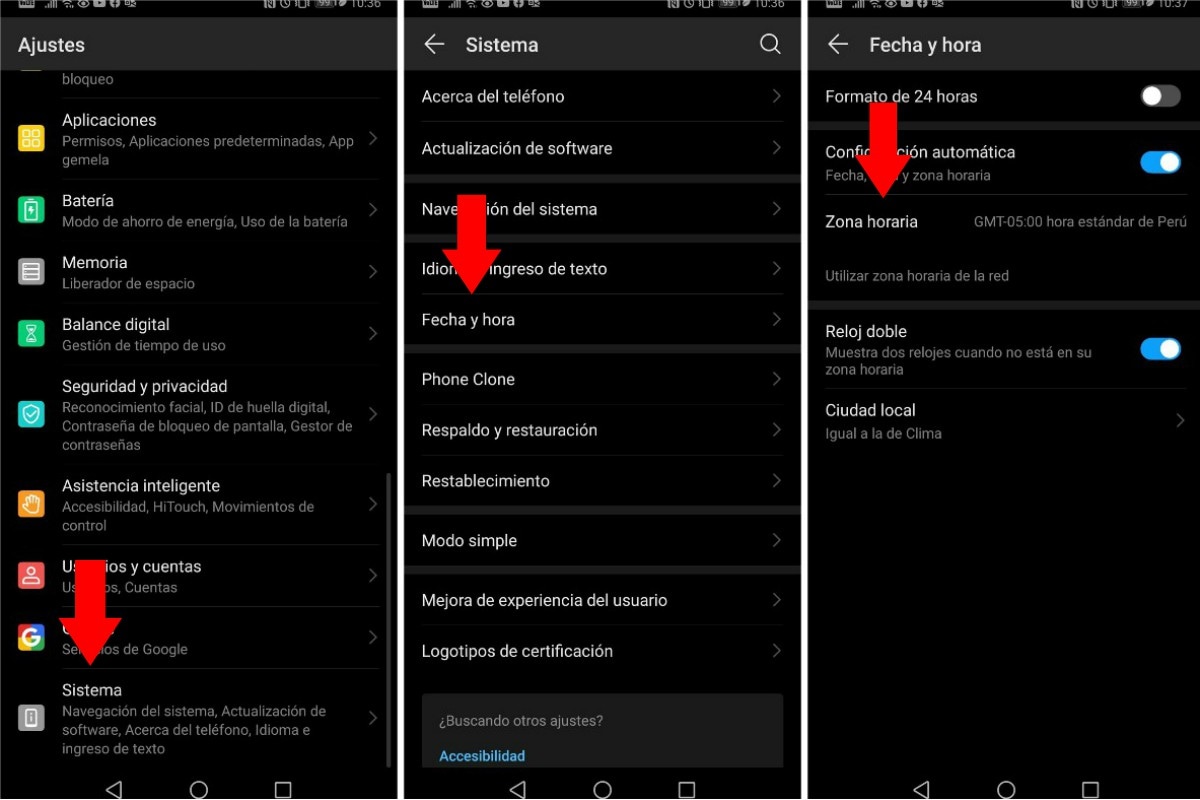
Cómo grabar una llamada en la app
¿Sabes cómo grabar una llamada de WhatsApp legalmente? Aquí te lo enseñamos. Antes debes de conocer que para realizar este truco la otra persona debe estar enterada que está siendo registrada a fin de evitar cualquier contratiempo futuro. Además esto puede ser sancionado por la legislación de tu país.
El truco es bastante sencillo y solo deberás descargar una aplicación llamada Cube ACR. Esta pesa alrededor de los 8.2 MB y es totalmente gratuita tanto para Google Play como Apple Store.
- Cuando abras Cube ACR dale los permisos correspondientes y selecciona el “modo de prueba”.
- Una vez hecho, realiza cualquier llamada de WhatsApp en tu dispositivo. En ese instante la aplicación Cube ACR aparecerá y te indicará si deseas grabar dicha llamada.
- Pulsa sobre “Aceptar” y listo.
En caso no desees Cube ACR, otra manera sencilla es utilizar la Grabación de pantalla nativa en nuestro celular. Ella nos dirá si deseamos grabar solamente el contenido multimedia de nuestro celular, el sonido proveniente de tu micrófono, o de ambos. Selecciona el primero y listo.
Lo malo es que grabará la llamada de WhatsApp en formato MP4 y en video, por lo que para una videollamada serviría mucho más. Puedes convertir ese clip en formato MP3 usando aplicaciones externas que pululan en la web.
4 trucos que mejorarán tu experiencia en WhatsApp
1. Mandar fotos sin que se pierda la calidad
Para que la calidad de las fotos y videos que envías en WhatsApp no disminuya, lo único que se debe hacer es cambiar la manera de enviar el archivo, es decir, en lugar de seleccionar la opción de “galería”, se debe elegir la opción de “documento”.
2. WhatsApp se puede usar como bloc de notas
La aplicación de mensajería instantánea permite agendar algo, realizar una lista o guardar enlaces de tu interés para verlos después. Para eso se debe crear un grupo donde los integrantes luego serán eliminados y así su número quedará solo en ese grupo. Ahí se podrá guardar todo lo que desee sin que nadie lo sepa.
3. Usar el WhatsApp desde un teléfono fijo
Casi todos los teléfonos inteligentes del mundo tienen descargada la aplicación e, incluso, existe WhatsApp web para la computadora, pero lo que pocos conocían es que el teléfono fijo también se puede usar.
Esta herramienta se habilita por medio de WhatsApp Business, una aplicación que permite que las empresas contacten directamente con los clientes. Al descargar la aplicación, en vez de agregar el número telefónico, se debe agregar el número de teléfono fijo, lo cual, permitirá recibir llamadas directamente a ese aparato.

